1、解压源码
(1)在ubuntu桌面Desktop下解压 龙芯内核源码和龙芯工具链
sudo tar -xvf linux-4.19-0815.tar.gz(因为这个内核目前最好,不是该内核版本,后续会出现很多问题,如
编译内核报bash/bin:缺少xxx-gcc)sudo tar -xvf loongson-gnu-toolchain-8.3-x86_64-loongarch64-linux-gnu-rc1.3-1.tar.xz
(2)交叉工具链的路径配置
vim ~/.bashrc

结合上述解压和移动的路径,进行上述配置,然后
source ~/.bashrc

任意路径下都出现上述现象,说明正常。
(3)在ubuntu环境下编译内核源码,在以下路径(linux-4.19/arch/)

①安装编译依赖
sudo apt-get install bison libncurses5-dev libssl-dev flex
②在linux-4.19内核目录下复制文件夹内arch/loongarch/configs/loongson_2k300_defconfig的配置寄文件到根目录
sudo cp arch/loongarch/configs/loongson_2k300_defconfig .config
③图形界面(龙芯2K0300久久派使用培训(自用)_哔哩哔哩_bilibili)讲解了图形界面的使用
sudo make menuconfig ARCH=loongarch
④编译内核
sudo make vmlinuz ARCH=loongarch CROSS_COMPILE=loongarch64-linux-gnu- -j $(($(nproc)-1))
上述编译内核,无需设置线程,等待即可,时间10分钟左右。
2、编译内核报错
/bin/sh: 1: loongarch64-linux-gnu-xxxx: not found
执行sudo make vmlinuz ARCH=loongarch CROSS_COMPILE=loongarch64-linux-gnu- -j 4,
报错/bin/sh: 1: loongarch64-linux-gnu-xxxx: not found
如下图:
出现上述命令找不到:原因:该交叉工具链所处的文件夹是其它用户组,不是root组
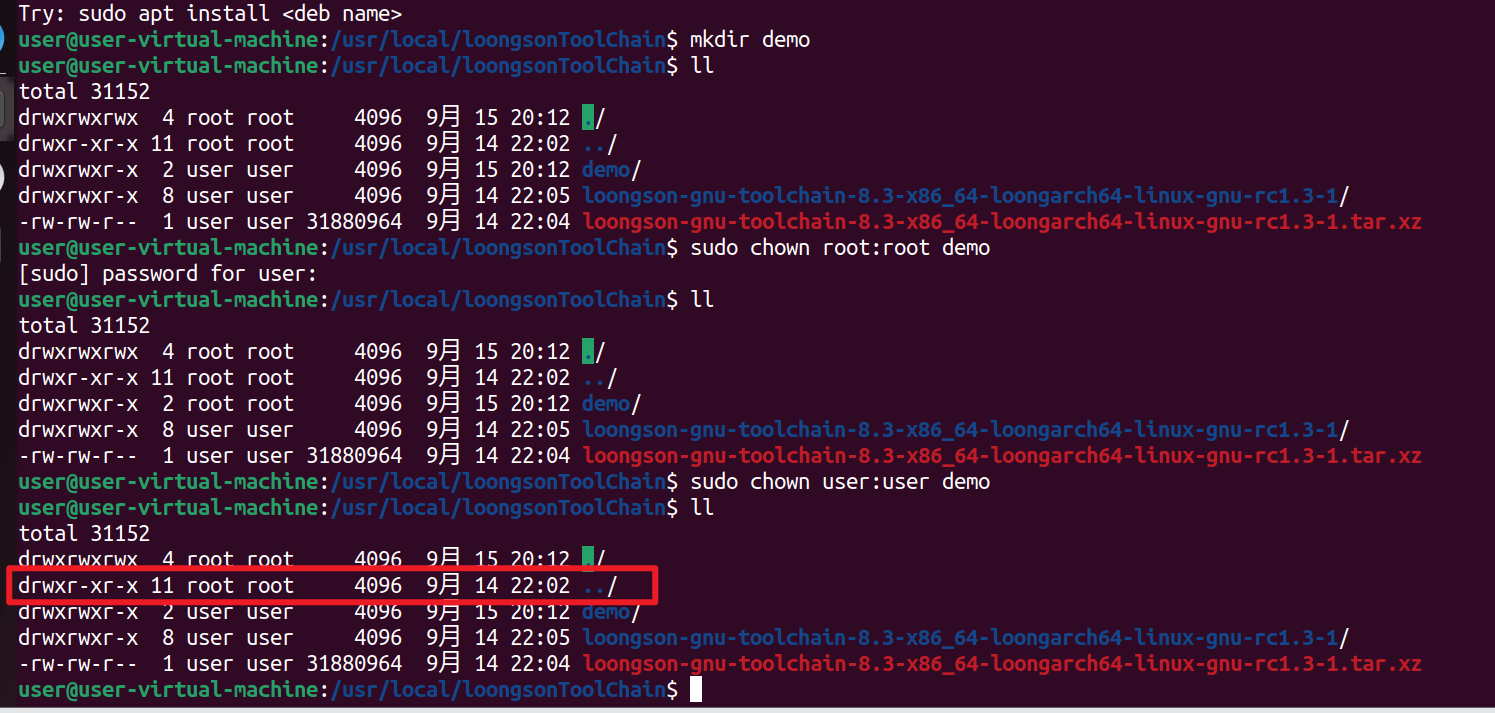
解决:若要使用sudo,则需要将其修改为root用户组;若不使用,去掉sudo提升权限即可
3、传输内核
//传输内核小心点,不然成砖了
scp vmlinuz root@ip:/boot
sync //同步数据
reboot/poweroff























 2391
2391

 被折叠的 条评论
为什么被折叠?
被折叠的 条评论
为什么被折叠?








